

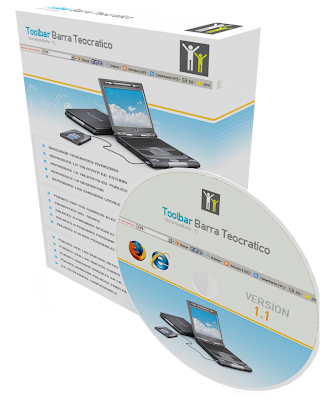.png)
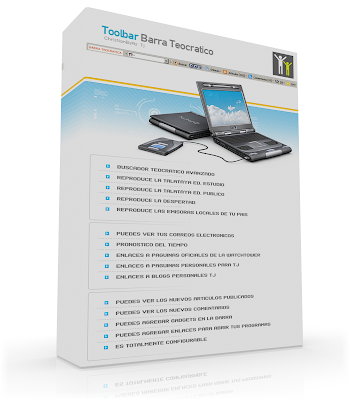
 |
| DESCARGAR |
| VISITA EL BLOG OFFICIAL DE LA BARRA TJ |
Tenes una Web , Blog , ETC y deseas publicar la barra , bueno les dejamos unos banner con sus respectivos codigos para coloque en su sitios de internet clic ACÁ
Compartiendo artículos destacados de Canal TJ


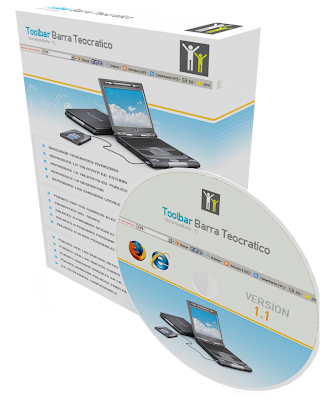.png)
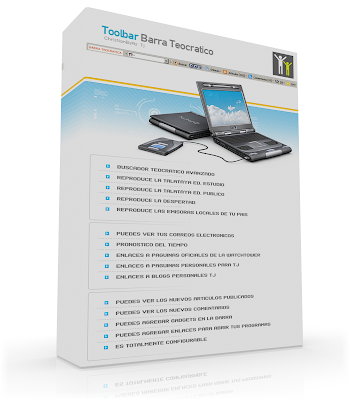
 |
| DESCARGAR |
| VISITA EL BLOG OFFICIAL DE LA BARRA TJ |
24 comentarios:
¿Funcionará la barra de herramientas Teocratica en mi navegador?
La barra de herramientas Teocratica es compatible con los siguientes navegadores:
* Microsoft Internet Explorer versión 6 o superior en los sistemas operativos Windows Vista, XP y 2000
* Mozilla Firefox versión 1 y superior, incluidas las versiones beta, en los sistemas operativos Windows (Vista, XP y 2000), Mac y Linux
Admitiremos navegadores adicionales en el futuro.
¿Cómo instalo la barra de herramientas Teocrática?
Usuarios de Internet Explorer
1. Clic en el botón Descargar la barra de herramientas.
2. Si ya dispone de una barra de herramientas de comunidad, puede ver una ventana donde se puede agregar la barra de herramientas Teocrática haciendo clic en su lista de barras de herramientas. No es necesario que la descargue e instale a menos que quiera tenerla en otra fila en su navegador.
3. En la ventana Descarga de archivos, puede elegir la opción Ejecutar o Guardar. Le recomendamos que haga clic en Ejecutar para descargar e instalar automáticamente. (Si desea elegir la ubicación donde se descargarán los archivos de instalación, seleccione Guardar y, a continuación, ejecute la instalación manualmente).
4. Al hacer clic en Ejecutar Teocrática el proceso de instalación que tardará unos minutos dependiendo de la velocidad de su conexión a Internet. En la ventana de la Instalación de la barra de la comunidad, configure los ajustes adicionales y haga clic en De acuerdo (con el acuerdo de licencia). La barra de herramientas aparecerá en su navegador.
Usuarios de Firefox
1. Clic en el botón Descargar la barra de herramientas.
2. Si ya dispone de una barra de herramientas de comunidad, puede ver una ventana donde se puede agregar la barra de herramientas Teocrática haciendo clic en su lista de barras de herramientas. No es necesario que la descargue e instale a menos que quiera tenerla en otra fila en su navegador.
3. ¿Es visible la ventana de Instalación de software?
Sí: Haz clic en el botón Instalar ahora y haz clic en el botón Reiniciar Firefox. Continúa con el paso 9.
No: Continuar con el paso 4.
4. Busca la barra amarilla en la parte superior de la página y haz clic en el botón Editar Opciones....
No veo la barra de herramientas Teocrática en mi navegador después de la instalación.
Usuarios tanto de Internet Explorer como de Firefox
Si no puedes ver la barra de herramientas en tu navegador:
1. Asegúrate de que la barra de herramientas está seleccionada en tu lista de barras de herramientas del navegador. Selecciona Ver> Barras de herramientas, en la parte superior del navegador y luego selecciona el nombre de la barra de herramientas.
2. Si todavía no ves la barra de herramientas:
o Comprueba que tu navegador es compatible con nuestra barra de herramientas. (Ver ¿Funcionará la barra de herramientas Teocrática en mi navegador?)
o Borra la caché de tu navegador (Ver ¿Cómo borro la caché de mi navegador?) y las cookies (Ver ¿Cómo borro las cookies de mi navegador?), reinicia tu ordenador y, a continuación, reinstala la barra de herramientas
¿Admite el notificador de correo mi cuenta de correo electrónico?
El notificador de correo es compatible con los siguientes tipos y formatos de cuentas de correo:
Hotmail (y sus subdominios)
name@hotmail.com
Yahoo (y sus subdominios)
name@yahoo.com
Gmail
name@gmail.com
Comcast
name@comcast.com
AOL
name@aol.com
POP3 (Todos excepto para cuentas POP3 con cifrado SSL. Que se abren normalmente con un programa como Outlook.)
Añadiremos más dominios de correo electrónico en el futuro, por lo que vuelve por aquí de nuevo para comprobarlo.
No puedo acceder a mi cuenta de correo con el notificador de correo.
Si tienes problemas para acceder a tu cuenta de correo electrónico a través de tu notificador de correo:
1. Asegúrate de que tu cuenta de correo electrónico es compatible con el notificador de correo. (Ver ¿Admite el notificador de correo mi cuenta de correo electrónico?)
2. Sal de todas tus cuentas de correo electrónico antes de acceder a ellas a través del notificador de correo.
3. Asegúrate de que tu navegador está configurado para permitir las cookies. (Ver ¿Cómo habilito las cookies en mi navegador?)
4. Si aún no puedes acceder a tu cuenta de correo electrónico, vacía la caché del navegador (Ver ¿Cómo borro la caché de mi navegador?) y las cookies (Ver ¿Cómo borro las cookies de mi navegador?), reinicia el equipo y vuelve a intentarlo.
5. Si el problema persiste, desinstala tu barra de herramientas. (Ver ¿Cómo desinstalo la barra de herramientas Teocrática?) y, a continuación, visita la barra de herramientas de Teocrática descarga la página y reinstala tu barra de herramientas. (Ver ¿Cómo instalo la barra de herramientas Teocrática?)
¿Cómo borro la caché de mi navegador?
Usuarios de Internet Explorer 6
1. Cierra todas las ventanas abiertas del navegador.
2. En el menú de tu navegador, selecciona Herramientas > Opciones de Internet .
3. Haz clic en la ficha General en la parte superior del cuadro de diálogo.
4. Haz clic en Eliminar archivos en Archivos temporales de Internet.
5. Selecciona la opción Eliminar todo el contenido sin conexión.
6. Haz clic en Aceptar.
Usuarios de Internet Explorer 7
1. Cierra todas las ventanas abiertas del navegador.
2. En el menú de tu navegador, selecciona Herramientas > Opciones de Internet.
3. Haz clic en la ficha General.
4. En Histórico de la navegación, haz clic en Eliminar.
5. En Archivos temporales de Internet, haz clic en Eliminar archivos.
6. Haz clic en Eliminar cookies.
7. Haz clic en Aceptar.
Usuario de Firefox
En Firefox para PC:
1. Cierra todas las ventanas abiertas del navegador.
2. En el menú de tu navegador, selecciona Herramientas > Borrar información privada...
3. Selecciona las opciones cookies y Caché.
4. Haz clic en Borrar información privada ahora.
En Firefox para Mac:
1. Cierra todas las ventanas abiertas del navegador.
2. Abre el menú Firefox en la parte superior de tu navegador y selecciona Preferencias...
3. Haz clic en la ficha Privacidad.
4. Haz clic en Borrar ahora... en la parte inferior del cuadro de diálogo.
5. En el nuevo cuadro de diálogo, selecciona las opciones Caché y cookies.
6. Haz clic en Borrar información privada ahora.
muy bueno hermano este util barra de herramientas. Cuidece mucho y siga usando ese talento en el servicio e Jehová.
YA LA ESTOY USANDO!!!
FUNCIONA PERFECTA!!!!
MUCHAS GRACIAS!!!!!
GRACIAS POR TRABAJAR PARA HACERNOS MAS FACIL LAS COSAS. JAH TE BENDIGA RICAMENTE
Hermano muchisimas gracias...la verdad es ke es muy util esta barra desde hace varios dias ke la intale no la he dejado de usar y estoi tan facinada ke habi olvidado entrar a darle las gracias jijiji.....de nuevo gracias hermano wink.gif
Querido Hermano que Jehova te siga bendiciendo.
Sin duda es una buena herramienta para disfrutar, lo he instalado y estoy satisfecho con su uso, muchas gracias.
Gracias por tu aportacion.
interesante
muy intereante,. tratare de instalarla en el hogar, muchas gracias
muy buena y util ,muchisimas gracias cool.gif cool.gif
saludos y que Jah te Bendiga
LA BARRA FUNCIONA EXCELENTEMENTE CON FIREFOX
MIS MAS SINCERAS FELICITACIONES A QUIEN CREO ESTE PROGRAMA, PARA LOS TESTIGOS DE JEHOVA, QUE EL CREADOR TE SIGA BENDICIENDO
enlaces a paguinas... -páginas-
reproduce la atalataya...? -La Atalaya-
Si reproduce:
* La atalaya edi. Estudio
* La atalaya edi. Publico
*La Despertad
Al administrador:
Hay un error de escritura. Dice "reproduce LA TALATAYA" EDI. ESTUDIO Y PÚBLICO.
En tu barra de busqueda figura el logo de la Sociedad, una torre de atalaya, y según Nuestro Ministerio del Reino NO SE DEBE USAR DICHO LOGO.
Gracias por tu trabajo y tiempo en estas páginas.
Rafael.
@Rafael. bueno veo que sos observador y gracias por fijarte en los errores, estaremos corrigiendo las faltas ortográficas y en cuanto al logo, la intención era dar a conocer que ese icono es un buscador de información el pagina oficial de la Organización.
Estaremos cambiando de icono, saludos desde Buenos Aires.
Saludos Hermanos:
En primer lugar quisiera darles las gracias por su excelente intencion y esfuerzo en facilitar o colocar mas a la mano, distintas herramientas que nos ayudan a estar atentos en nuestra preparacion.
No se si es por aqui, pero recientemente envie una solicitud de soporte para problema que tengo con la barra, en cuanto a escuchar las revistas con la funcion de radio.
Al colocar cualquier track de audio, y finalizar automaticamente en el navegar explorer, salta al ultimo track independientemente de la revista, en el navegador mozilla, al terminar el track se queda alli como tratando de leer pero no lo hace, y no continua al siguiente.
se puede solucionar este problema?.
Gracias de antemano
@Animo gracias por informarnos el sistema de para escuchar es eligiendo el articulo que deseas escuchar, NO AVANZA DE FORMA AUTOMÁTICA AL SIGUIENTE ARTICULO. Estaremos viendo la manera de poder hacerlo , muchas gracias y saludos desde Buenos Aires Argentina !
Bueno bueno esto es genial Cristian,eres un genio,me ha encantado esta barra teocratica.Gracias hermano.
antes usava el internet explorer y tenia intalada la barra teocratica
pero ahora empeze a usar el firefox deseo intalar la barra pero me da error enformando que la barra no existe la verdad entendo mui pouco de informática que puedo hacer para instalar la barra
gracias por todo el trabajo y por la ayuda que me puedandar
Hola mi hermano Antonio , bueno eso de sebe a que se cambio el nombre de la barra ahora se llama Barra TJ y la puedes descargar desde Acá:
http://barratj.ourtoolbar.com/exe
Puedes visitar el blog de la Barra TJ: http://barratj.blogspot.com/
Publicar un comentario
*Los comentarios serán revisados antes de ser publicados.
*Consultas y pedidos *Inicio